親記事はコチラ
DCS WorldのModをJSGMEで管理する

『JSGME』とは
『JSDME』は、Mod管理ツールです。
DCS Worldを日本語化したファイルもModに該当します。
MFCDを別ディスプレイに表示させたりするのもModを使用していることになります。
無事日本語化が完了してやれやれ、と安心したのも束の間。
DCS Worldのゲーム本体のアップデートが行われると
これまでの苦労は綺麗に上書きされて、元に戻ります。(;'∀')
それを回避するには、
という作業を行うことになります。
Modファイルが一つや二つの内は手動で問題ないのですが
やはり面倒ですし、ファイル操作を間違ってしまう場合もあります。
そういったファイル操作を代行・管理してくれるのが
『JSGME』です。
なんとなく敷居が高そうですが、意外と単純なツールなので
入れておくことをお勧めします。
このページでJDGMEのダウンロード・インストールからDCS Worldでの使い方までを解説します。
JSGMEの導入方法
ダウンロード
ダウンロードサイト
www.softpedia.com上記のダウンロードサイトに入り

赤矢印どちらでもいいのでクリックすると
この画面になるので

赤矢印の所をクリックすると

数秒後に自動でダウンロードが開始されます。
インストール
ダウンロードされたZIPファイルを解凍します。
解凍されたフォルダ

jsdme_setup.exeをダブルクリックしてJSGMEをインストールします。
以下、スクショが取れないので箇条書きします。
1. Next
2. "I accept the agreement"を選択しNext
3. Next
4. インストールフォルダを指定してNext
※必ずDCS Worldインストールフォルダ(通常はProgram Files$Eagle Dynamics$DCS)を指定すること※
5. " Create a desktop icon "のチェックをつけたまま、Next
6. インストールフォルダの場所を確認して、Install
7. Next
8. Finish
インストールが完了するとマニュアルが表示されます。(not foundがでるかもしれませんが、閉じて大丈夫)
インストール指定したフォルダ内にJSGME.exeが出来ているはずです。
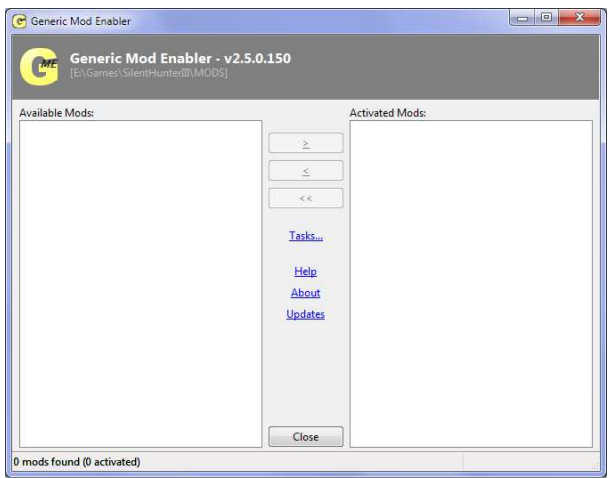
一旦「Close」で閉じておいてください。
確認

“JSGME.exe”のフォルダ階層と、“自分が管理したいModファイル置き場”のフォルダ名が、正しく記述されているかチェックしておきましょう。
JSGMEの使用方法
管理したいModフォルダの作成
- F/A-18Cのトレーニング日本語化をサンプルとして説明します -
DCS World【ミッション・トレーニング】 日本語化 やり方解説 手動編
にて、F/A-18Cのトレーニング1~20を日本語化したModファイルを
一括して「F/A-18Cトレーニング日本語化」としてMod管理してみます。
これらの20個のMod化した.mizファイルのフォルダ階層を確認してみましょう。
このフォルダの位置を"DCS"フォルダ以下の階層をみると
Mods$aircraft$FA-18C$Missions$Training内のファイル
となります。
ですのでJSGMEで管理するために
 管理名$Mods$aircraft$FA-18C$Missions$Training
管理名$Mods$aircraft$FA-18C$Missions$Training
という階層を持つModフォルダを、デスクトップにでも作成します。
(今回は「FA-18C Training 日本語化」という管理名にしました)
別のModを管理する際も、DCS Worldインストールフォルダを元にしたオリジナルファイルの配置階層を把握してMod管理フォルダを作成してください。
重要!
Modフォルダの登録・有効化
デスクトップに作成されている

JSGMEのアイコンをダブルクリックしてJSDGMEを起動します。
JSGMEの左側の白枠内に

デスクトップに仮置きしている自分の作成したModフォルダをドラッグします。
これでJSGMEに登録されました。

(動作としてはこの時点でデスクトップのModフォルダは「_MODS」フォルダに移動されます)
これでModファイルの登録は完了です。
(まだModを動作させる有効化はされていない状態)
さっそく有効化しましょう。
左枠内の「FA-18C Training 日本語化」を選択して「>」をクリックするだけです。

これでModが有効化されました。
複数のModを登録して有効化・無効化が非常に簡単に管理できます。

DCS Worldのアップデートを行う前に一括無効化しておけば
アップデートによる上書きからModファイルを待避させられます。
アップデート完了後に再び有効化しましょう。
アンインストール
前述しましたが、JSGMEはレジストリをいじらないので
DCSインストールフォルダに作成された"JSGME.exe"・"JoneSoft.txt“・"JSGME.ini"・Mod置き場のフォルダを削除すればOKです。
この日本語化方法は5ちゃんねる、フライトシム板の
【DCS World】DCS 日本語化作業スレ 及び
【DCS World】DCS 総合スレの住人の方から教えていただいた方法です。
スレ住人の大半は理性的な方が多く大変ためになるスレッドです。
よく2ちゃんねるや5chはゴミ、と言われることがありますが
膨大な過去スレが見難く確かに知識を探し出すのには向いていませんが
根気よく見ていけばものすごい知識の宝庫です。
繰り返しとなりますが、
戦闘機が好きでフライトシミュレーターに興味がある方は
是非この記事を読んでみてください。
最後まで読んでいただいた方、ありがとうございました。
DCS Worldに興味を持っていただいた方はこの記事を
もし宜しければ
銀行の金利が気になる方は是非この記事を
コンビニ ポプラをご存じないの方は是非この記事を
是非読んでいただけたら自分では好きな記事なので嬉しいです。何卒よろしくお願い申し上げます。
他にも節約情報や、気軽に読める美味しいもの等の記事がございます。
PCだと右上、スマホは下の方に「カテゴリー」がありますので
お暇つぶしにでも是非どうぞ!